Manual de utilizare iPad
- Bun venit
-
- Modele compatibile
- iPad mini (generația a 5-a)
- iPad mini (generația a 6-a)
- iPad (generația a 5-a)
- iPad (generația a 6-a)
- iPad (generația a 7-a)
- iPad (generația a 8-a)
- iPad (generația a 9-a)
- iPad (generația a 10‑a)
- iPad Air (generația a 3-a)
- iPad Air (generația a 4-a)
- iPad Air (generația a 5-a)
- iPad Pro de 9,7 inchi
- iPad Pro de 10,5 inchi
- iPad Pro de 11 inchi (prima generație)
- iPad Pro de 11 inchi (generația a 2-a)
- iPad Pro de 11 inchi (generația a 3‑a)
- iPad Pro de 11 inchi (generația a 4-a)
- iPad Pro de 12,9 inchi (prima generație)
- iPad Pro de 12,9 inchi (generația a 2-a)
- iPad Pro de 12,9 inchi (generația a 3‑a)
- iPad Pro de 12,9 inchi (generația a 4‑a)
- iPad Pro de 12,9 inchi (generația a 5‑a)
- iPad Pro de 12,9 inchi (generația a 6‑a)
- Descoperiți noutățile din iPadOS 16
-
- Pornirea și configurarea iPad-ului
- Trezirea și deblocare
- Configurarea serviciului celular
- Conectarea la internet
- Găsirea configurărilor
- Configurarea conturilor de e-mail, contacte și calendar
- Aflarea semnificației pictogramelor de stare
- Descărcarea sau adăugarea unei favorite pentru manualul de utilizare
-
- Ajustarea volumului
- Tragere și eliberare
- Accesarea funcționalităților din ecranul de blocare
- Realizarea acțiunilor rapide
- Căutarea folosind iPad-ul
- Utilizarea AirDrop pentru trimiterea articolelor
- Realizarea unei capturi sau unei înregistrări de ecran
- Obținerea de informații despre iPad-ul dvs.
- Vizualizarea sau modificarea configurărilor de date celulare
- iPad-ul și călătoriile
-
- Modificarea sau dezactivarea sunetelor
- Schimbarea fundalului
- Ajustarea luminozității ecranului și a balansului de culoare
- Mărirea ecranului
- Schimbarea numelui iPad-ului dvs.
- Modificarea datei și orei
- Modificarea limbii și regiunii
- Utilizarea și personalizarea centrului de control
- Schimbarea sau blocarea orientării ecranului
-
-
- Crearea și editarea evenimentelor în Calendar
- Trimiterea invitațiilor
- Răspunsul la invitații
- Schimbarea modului de vizualizare a evenimentelor
- Căutarea evenimentelor
- Personalizarea calendarului
- Țineți evidența evenimentelor
- Utilizarea mai multor calendare
- Utilizarea calendarului Sărbători
- Partajarea calendarelor iCloud
-
- Configurarea FaceTime
- Crearea unui link FaceTime
- Efectuarea și primirea apelurilor
- Realizarea unei poze Live Photo
- Activarea subtitrărilor live în timpul unui apel FaceTime
- Utilizarea altor aplicații în timpul unui apel
- Efectuarea unui apel FaceTime de grup
- Vizualizarea participanților într-o grilă
- Utilizarea SharePlay pentru a viziona, asculta și juca jocuri împreună
- Partajarea ecranului
- Transferul unui apel FaceTime pe alt dispozitiv
- Modificarea configurărilor video
- Modificarea configurărilor audio
- Adăugarea efectelor camerei
- Părăsirea unui apel sau comutarea la Mesaje
- Blocarea apelanților nedoriți
-
- Noțiuni elementare privind aplicația Locuință
- Actualizarea la noua arhitectură a aplicației Locuință
- Configurarea accesoriilor
- Controlarea accesoriilor
- Controlați locuința cu ajutorul lui Siri
- Configurarea unui HomePod
- Controlarea locuinței de la distanță
- Crearea și utilizarea scenariilor
- Crearea unei automatizări
- Configurarea camerelor
- Recunoaștere facială
- Configurarea unui ruter
- Partajarea comenzilor cu alte persoane
- Adăugarea altor locuințe
-
- Vizualizați hărți
-
- Căutarea unui loc
- Găsirea punctelor de atracție, a restaurantelor și a serviciilor din apropiere
- Obținerea informațiilor despre locuri
- Marcarea locurilor
- Partajarea locurilor
- Evaluarea locurilor
- Salvarea locurilor favorite
- Explorarea locurilor noi cu Ghiduri
- Organizarea locurilor în Ghidurile dvs.
- Obținerea informațiilor despre trafic și vreme
- Ștergerea locurilor semnificative
- Găsirea configurărilor Hărți
-
- Utilizarea Siri, a aplicației Hărți și a widgetului Hărți pentru a obține itinerare
- Selectarea altor opțiuni pentru rute
- Obținerea itinerarului auto
- Raportarea incidentelor de trafic
- Obținerea itinerarelor pentru bicicletă
- Obținerea itinerarelor pietonale
- Obținerea itinerarelor de transport
- Ștergerea itinerarelor recente
-
- Configurarea Mesaje
- Trimiterea și răspunsul la mesaje
- Anularea trimiterii și editarea mesajelor
- Țineți evidența mesajelor și a conversațiilor
- Redirecționarea și partajarea mesajelor
- Configurarea unei conversații de grup
- Adăugarea pozelor și a clipurilor video
- Trimiterea și primirea conținutului
- Vizionarea, ascultarea sau redarea împreună folosind SharePlay
- Colaborarea la proiecte
- Animarea mesajelor
- Utilizarea aplicațiilor iMessage
- Utilizarea Memoji
- Trimiterea unui efect Digital Touch
- Trimiterea mesajelor audio înregistrate
- Trimiterea, primirea și solicitarea banilor cu Apple Cash
- Modificarea notificărilor
- Blocarea, filtrarea și raportarea mesajelor
- Ștergerea mesajelor
- Recuperarea mesajelor șterse
-
- Obțineți muzică
- Vizualizarea albumelor, a listelor de redare și a altor articole
- Redarea muzicii
- Adăugarea melodiilor în rând
- Ascultați transmisiuni radio
-
- Abonarea la Apple Music
- Ascultarea muzicii Lossless
- Ascultarea muzicii Dolby Atmos
- Apple Music Sing
- Găsirea muzicii noi
- Adăugarea muzicii și ascultarea offline
- Obțineți recomandări personalizate
- Ascultarea posturilor de radio
- Căutarea muzicii
- Crearea listelor de redare
- Vedeți ce ascultă prietenii dvs.
- Utilizarea Siri pentru a reda muzică
- Ascultarea muzicii cu Apple Music Voice
- Modificarea modului în care se aude muzica
-
- Începeți utilizarea aplicației News
- Utilizarea widgeturilor News
- Vizualizarea articolelor de știri alese special pentru dvs.
- Citirea articolelor
- Urmărirea echipelor favorite cu My Sports
- Descărcarea edițiilor Apple News+
- Căutarea articolelor de știri
- Salvarea articolelor de știri pentru mai târziu
- Abonarea la canalele de știri
-
- Adăugarea sau eliminarea conturilor
- Crearea și formatarea notițelor
- Desenarea sau scrierea
- Scanarea textului și documentelor
- Adăugarea pozelor, clipurilor video și altor articole
- Crearea notițelor rapide
- Căutarea notițelor
- Organizarea în dosare
- Organizarea cu taguri
- Utilizarea dosarelor inteligente
- Partajarea și colaborarea
- Blocarea notițelor
- Modificarea configurărilor pentru Notițe
- Utilizarea scurtăturilor din tastatură
-
- Vizualizați poze și clipuri video
- Redarea clipurilor video și a diaporamelor
- Ștergerea sau ascunderea pozelor și clipurilor video
- Editarea pozelor și a clipurilor video
- Scurtarea lungimii clipurilor video și ajustarea ralantiului
- Editarea pozelor Live Photo
- Editarea clipurilor video în modul Cinematic
- Editarea pozelor în modul Portret
- Utilizarea albumelor foto
- Editarea și organizarea albumelor
- Filtrarea și sortarea pozelor și clipurilor video dintr-un album
- Duplicarea și copierea pozelor și clipurilor video
- Comasarea pozelor duplicate
- Căutarea în Poze
- Găsirea și identificarea persoanelor în aplicația Poze
- Explorarea pozelor după localizare
- Partajarea pozelor și clipurilor video
- Partajarea clipurilor video lungi
- Vizualizarea pozelor și clipurilor video partajate cu dvs.
- Utilizarea textului live pentru a interacționa cu conținutul dintr-o poză sau un clip video
- Utilizarea căutării vizuale pentru identificarea obiectelor din poze
- Ridicarea unui subiect de pe fundalul pozei
- Vizionarea amintirilor
- Personalizarea amintirilor
- Gestionarea amintirilor și a pozelor recomandate
- Importarea pozelor și clipurilor video
- Tipărirea pozelor
-
- Configurarea conturilor
- Adăugarea articolelor în listă
- Editarea și gestionarea unei liste
- Căutarea și organizarea listelor
- Lucrul cu șabloanele
- Utilizarea tagurilor
- Utilizarea listelor inteligente
- Modificarea configurărilor pentru Mementouri
- Partajarea și colaborarea
- Tipărirea mementourilor
- Utilizarea scurtăturilor din tastatură
-
- Navigați pe web
- Personalizarea configurărilor Safari
- Schimbarea aranjamentului
- Căutarea site-urilor web
- Marcarea paginilor web ca favorite
- Salvarea paginilor într-o listă de lecturi
- Găsirea linkurilor partajate cu dvs.
- Adnotarea și salvarea unei pagini web drept PDF
- Completarea automată a formularelor
- Obținerea de extensii
- Ascunderea reclamelor și a elementelor care vă distrag atenția
- Degajarea memoriei tampon (cache)
- Scurtături
- Sfaturi
-
- Configurarea partajării familiale
- Adăugarea membrilor Partajare familială
- Eliminarea membrilor Partajare familială
- Partajarea abonamentelor
- Partajarea achizițiilor
- Partajarea localizării cu familia și localizarea dispozitivelor pierdute
- Configurarea Apple Cash pentru familie și Apple Card pentru familie
- Configurarea controalelor parentale
- Configurarea dispozitivului unui copil
-
- Adaptor de alimentare și cablu de încărcare
- Utilizarea funcționalităților pentru nivelul sunetului din căștile audio
-
- Asocierea și încărcarea Apple Pencil (generația a 2-a)
- Asocierea și încărcarea Apple Pencil (prima generație)
- Introducerea textului prin scrierea de mână
- Desenarea cu Apple Pencil
- Realizarea și marcarea unei capturi de ecran cu Apple Pencil
- Scrierea rapidă a notițelor
- Previzualizarea instrumentelor și comenzilor cu survolarea Apple Pencil
- HomePod și alte difuzoare wireless
- Dispozitive de stocare externe
- Accesorii Bluetooth
- Apple Watch cu Fitness+
- Imprimante
-
- Partajarea conexiunii dvs. la internet
- Efectuarea și primirea apelurilor telefonice
- Utilizarea iPad-ului drept afișaj secundar pentru Mac
- Utilizarea aceleiași tastaturi și aceluiași maus sau trackpad pe Mac și pe iPad
- Transferul activităților între dispozitive
- Difuzarea wireless a clipurilor video, pozelor și conținutului audio pe un Mac
- Tăierea, copierea și lipirea între iPad și alte dispozitive
- Conectarea iPad-ului și a computerului prin cablu
-
- Transferul fișierelor între dispozitivele dvs.
- Transferul fișierelor prin e-mail, mesaje sau AirDrop
- Păstrarea automată a fișierelor actualizate folosind iCloud
- Transferul fișierelor folosind un dispozitiv de stocare extern
- Utilizarea unui server de fișiere pentru partajarea fișierelor între iPad și computer
- Partajarea fișierelor folosind un serviciu de stocare în cloud
- Sincronizarea conținutului sau transferul fișierelor folosind Finder sau iTunes
-
- Începeți utilizarea funcționalităților de accesibilitate
-
-
- Activarea și exersarea VoiceOver
- Modificarea configurărilor pentru VoiceOver
- Învățarea gesturilor VoiceOver
- Utilizarea iPad‑ului cu VoiceOver activat
- Controlarea VoiceOver prin utilizarea rotorului
- Utilizarea tastaturii de pe ecran
- Scrierea cu degetul dvs.
- Utilizarea VoiceOver cu o tastatură externă Apple
- Utilizarea unui afișaj Braille
- Tastarea Braille pe ecran
- Personalizarea gesturilor și a scurtăturilor din tastatură
- Utilizarea VoiceOver cu un dispozitiv de indicare
- Utilizarea VoiceOver pentru imagini și clipuri video
- Utilizarea VoiceOver în aplicații
- Zoom
- Text survolat
- Afișaj și mărime text
- Mișcare
- Conținut enunțat
- Descrieri audio
-
-
- Utilizarea măsurilor integrate de protecție a intimității și securității
- Menținerea în siguranță a ID-ului Apple
-
- Autentificarea cu chei de logare
- Autentificați-vă cu Apple
- Completarea automată a unei parole puternice
- Schimbarea parolelor slabe sau compromise
- Vizualizarea parolelor și informațiilor asociate
- Partajarea securizată a cheilor de logare și a parolelor cu AirDrop
- Faceți cheile de logare și parolele disponibile pe toate dispozitivele dvs.
- Completarea automată a codurilor de verificare
- Autentificarea cu mai puține provocări CAPTCHA pe iPad
- Gestionarea autentificării cu doi factori pentru ID‑ul dvs. Apple
- Utilizarea cheilor de securitate
- Crearea și gestionarea adreselor Mascare e‑mail
- Protejarea la navigarea pe web cu Transmisie privată iCloud
- Utilizarea unei adrese private de rețea
- Utilizarea protecției avansate a datelor
- Modul Izolare
-
- Pornirea sau oprirea iPad‑ului
- Repornirea forțată a iPad-ului
- Actualizarea iPadOS
- Efectuarea backupului pentru iPad
- Readucerea configurărilor iPad-ului la valorile implicite
- Restaurarea întregului conținut dintr-un backup
- Restaurarea articolelor cumpărate și șterse
- Vânzarea, cedarea sau schimbul iPad‑ului
- Ștergerea iPad-ului
- Instalarea sau eliminarea profilurilor de configurare
-
- Informații importante privind siguranța
- Informații importante privind manipularea
- Obținerea mai multor resurse pentru software și service
- Declarație de conformitate FCC
- Declarație de conformitate ISED Canada
- Apple și mediul
- Informații privind laserul de Clasa 1
- Informații despre eliminare și reciclare
- Modificarea neautorizată a sistemului de operare iPadOS
- Declarație de conformitate ENERGY STAR
- Copyright
Crearea și formatarea notițelor pe iPad
Utilizați aplicația Notițe ![]() pentru a schița rapid idei sau a organiza informații detaliate în liste de control, imagini, linkuri web, documente scanate, notițe scrise de mână și schițe.
pentru a schița rapid idei sau a organiza informații detaliate în liste de control, imagini, linkuri web, documente scanate, notițe scrise de mână și schițe.
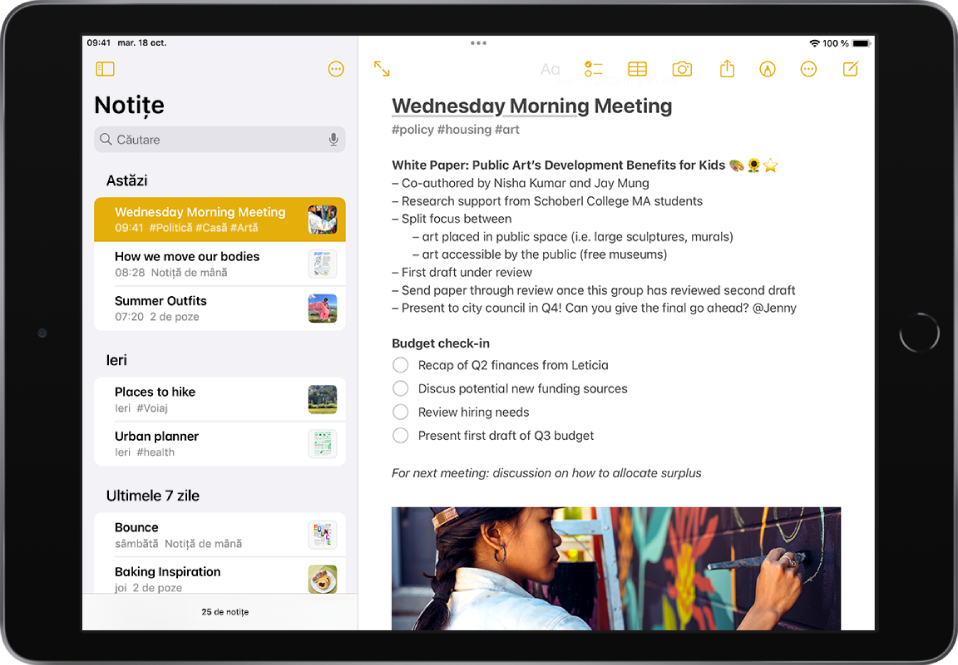
Crearea și formatarea unei notițe noi
Apăsați
 , apoi introduceți text.
, apoi introduceți text.Prima linie a notiței devine titlul său.
Pentru a schimba formatarea, apăsați
 .
.Puteți aplica un stil de colontitlu, un font aldin sau italic, o listă cu marcatori sau numerotată și multe altele.
Pentru a salva notița, apăsați OK.
Sfat: Pentru a alege un stil implicit pentru prima linie din toate notițele noi, accesați Configurări ![]() > Notițe > Notițele noi încep cu.
> Notițe > Notițele noi încep cu.
Puteți să creați rapid o notiță sau să continuați lucrul la ultima notiță apăsând pe ecranul de blocare cu Apple Pencil (pe modelele compatibile). Pe alte modele de iPad, puteți realiza această acțiune dacă adăugați Notițe la centrul de control. Pentru a schimba comportamentul ecranului de blocare, accesați Configurări ![]() > Notițe > Acces notițe din ecranul de blocare.
> Notițe > Acces notițe din ecranul de blocare.
Adăugarea unei liste de control
Într-o notiță, apăsați ![]() , apoi efectuați oricare dintre următoarele:
, apoi efectuați oricare dintre următoarele:
Adăugați articole în listă: Introduceți text, apoi apăsați tasta Retur pentru a insera următorul articol.
Mărirea sau micșorarea indentării: Glisați spre dreapta sau spre stânga pe articol.
Marcarea unui articol ca finalizat: Apăsați pe cercul gol de lângă articol pentru a adăuga o bifă.
Reordonați un articol: Țineți apăsat cercul gol sau bifa de lângă articol, apoi trageți articolul într-o nouă poziție din listă.
Gestionați articolele din listă: Apăsați lista pentru a vedea meniul, apăsați pe Listă de control, apoi apăsați pe Bifați tot, Debifați tot, Ștergeți cele bifate sau Mutați articolele bifate jos.
Pentru a sorta automat jos articolele bifate în toate notițele dvs., accesați Configurări ![]() > Notițe > Sortare articole bifate, apoi apăsați Automat.
> Notițe > Sortare articole bifate, apoi apăsați Automat.
Adăugarea sau editarea unui tabel
Într-o notiță, apăsați ![]() , apoi efectuați oricare dintre următoarele:
, apoi efectuați oricare dintre următoarele:
Introducerea textului: Apăsați o celulă, apoi introduceți textul. Pentru a începe o altă linie de text în celulă, țineți apăsată tasta Shift și apăsați Următor.
Deplasarea la celula următoare: Apăsați Următor. Când ajungeți la ultima celulă, dacă apăsați Următor este adăugat un rând nou.
Formatarea unui rând sau a unei coloane: Apăsați mânerul de selecție a unui rând sau a unei coloane, apoi alegeți un stil cum ar fi aldin, cursiv, subliniat sau tăiat cu linie.
Adăugarea sau ștergerea unui rând sau a unei coloane: Apăsați mânerul de selecție a unui rând sau a unei coloane, apoi alegeți operațiunea de adăugare sau de ștergere.
Mutarea unui rând sau a unei coloane: Țineți apăsat mânerul de selecție a unui rând sau a unei coloane, apoi trageți într-o poziție nouă.
Vizualizarea mai multor coloane: Dacă tabelul devine mai lat decât ecranul, glisați la dreapta sau la stânga pe tabel pentru a vedea toate coloanele.
Pentru a elimina tabelul și a-i converti conținutul în text, apăsați o celulă din tabel, apăsați ![]() , apoi apăsați Convertiți în text.
, apoi apăsați Convertiți în text.
Acțiuni asupra adreselor, numerelor de telefon, datelor etc.
În notițe, o subliniere galbenă apare sub textul recunoscut despre adresă stradală sau de e-mail, număr de telefon, dată sau alt tip de date. Apăsați textul subliniat pentru a efectua acțiuni asupra acestuia. De exemplu, puteți să vedeți o adresă stradală în Hărți, să compuneți un e-mail, să apelați un număr de telefon sau să adăugați un eveniment în calendar.
Notă: Detectarea datelor este disponibilă atunci când limba de sistem a iPad-ului este configurată la o limbă compatibilă în Configurări ![]() > General > Limbă și regiune. Consultați site-ul web Disponibilitate caracteristici iOS și iPadOS.
> General > Limbă și regiune. Consultați site-ul web Disponibilitate caracteristici iOS și iPadOS.
Modificarea afișării notițelor pe iPad
Afișarea notiței pe tot ecranul: Când vizualizați o notiță în orientarea peisaj, apăsați
 sau întoarceți iPad-ul la orientarea portret.
sau întoarceți iPad-ul la orientarea portret.Vizualizarea simultană a conturilor dvs., a listei de notițe și a notiței selectate: (iPad Pro de 12,9 inchi) Întoarceți iPad-ul în orientarea peisaj, apoi apăsați
 .
.